虚拟机如何安装XP系统
2025-01-14 11:47:13来源:9gapp编辑:佚名
随着技术的不断进步,我们越来越多地依赖于各种软件和操作系统来完成我们的日常任务。然而,在某些情况下,我们可能需要使用较旧的操作系统来运行特定的应用程序或进行一些特殊的操作。windows xp就是一个经典且广泛使用的操作系统。由于它已经不再受到官方支持,许多现代计算机硬件和软件可能无法与之兼容。在这种情况下,我们可以选择在虚拟机上安装xp系统,从而在不影响当前系统的前提下体验xp的特性。
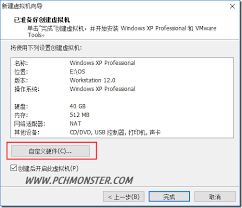
准备工作
在开始之前,请确保您已经准备好了以下材料:
- 一台运行windows、mac os或linux的电脑。
- windows xp的安装光盘或iso文件。
- 虚拟机软件,如virtualbox或vmware。
安装虚拟机软件
首先,我们需要安装一个虚拟机软件。这里以virtualbox为例:
1. 访问virtualbox官网(https://www.virtualbox.org/),下载适用于您的操作系统的版本。
2. 安装下载好的virtualbox软件。按照提示一步步完成安装过程,无需过多修改默认设置。
创建新的虚拟机
1. 打开virtualbox,点击“新建”按钮。
2. 输入虚拟机名称,并选择“microsoft windows”作为类型,再选择“windows xp (32位)”作为版本。
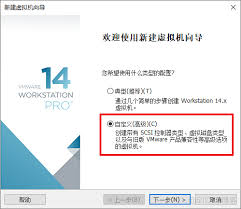
3. 设置虚拟机的内存大小。建议至少分配512mb以上的内存给虚拟机。
4. 创建一个新的虚拟硬盘。选择“vdi”,并根据需要选择动态分配或固定大小的存储空间。推荐使用动态分配以节省磁盘空间。
配置虚拟机
1. 选中新建的虚拟机,点击“设置”按钮。
2. 在“系统”选项卡中,勾选“启用pae/nx”选项。
3. 切换到“显示”选项卡,增加显存大小,以便获得更好的显示效果。
4. 返回“存储”选项卡,单击“控制器:ide”下的空白光驱图标。
5. 在右侧的属性窗口中,单击“选择虚拟光驱”旁边的文件夹图标。
6. 浏览到windows xp的安装镜像文件(iso)所在位置,选择该文件并点击“打开”。
安装windows xp系统
1. 确认所有设置无误后,点击“确定”保存更改。
2. 双击刚刚创建的虚拟机,启动虚拟机。
3. 按照屏幕上的提示,从光驱启动并安装windows xp。
4. 在安装过程中,您可能需要输入产品密钥。如果您没有密钥,可以选择跳过此步骤,稍后再激活系统。
5. 根据向导完成剩余的安装步骤,直到系统安装完毕。
配置和优化xp系统
1. 安装完成后,重新启动虚拟机。
2. 更新系统补丁和驱动程序。尽管windows xp已停止更新,但您可以尝试寻找第三方提供的安全更新。
3. 安装必要的软件和工具,以满足您的需求。
4. 对系统进行优化,例如禁用不必要的服务、调整电源管理设置等,以提高性能和稳定性。
结语
通过以上步骤,您可以在虚拟机中成功安装并运行windows xp系统。这种方式不仅能够让您体验到经典的xp界面,还能够在不影响现有系统的情况下进行测试和开发。希望本教程对您有所帮助!









